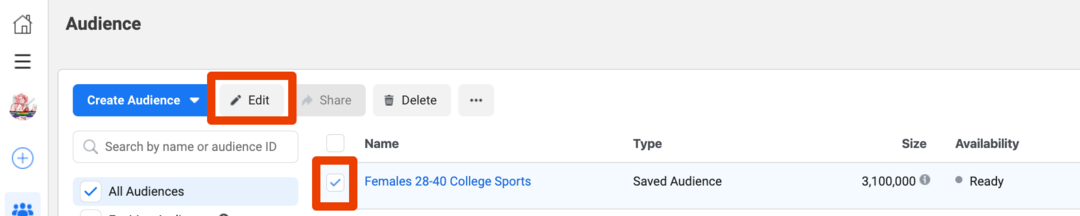फ़ायरफ़ॉक्स में आपका टैब जस्ट क्रैश एरर: कैसे ठीक करें
फ़ायरफ़ॉक्स नायक / / May 18, 2023

अंतिम बार अद्यतन किया गया
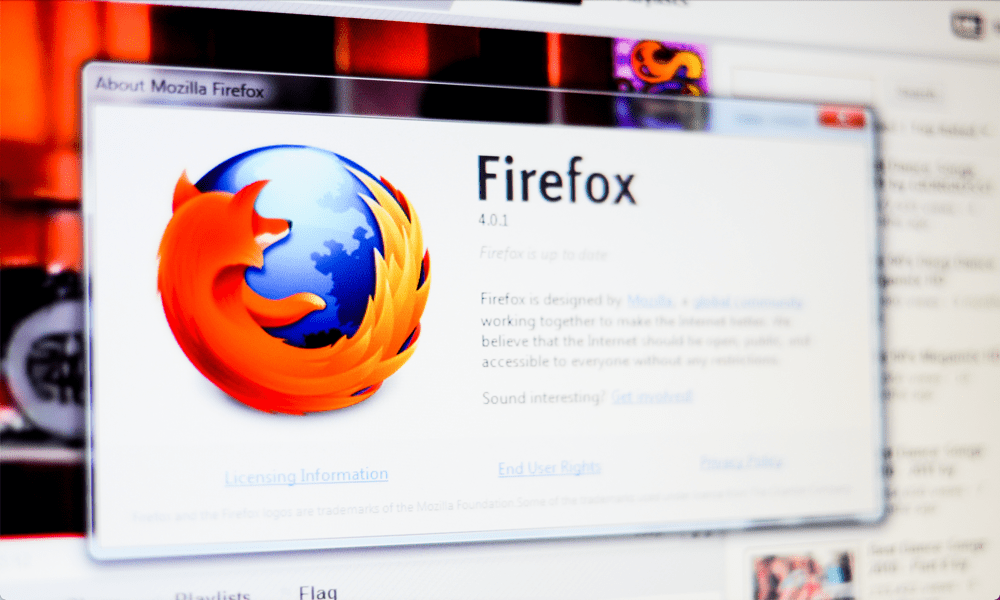
गाह। आपका टैब अभी क्रैश हो गया। यदि आप फ़ायरफ़ॉक्स में यह त्रुटि देखते हैं, तो आप आगे क्या करेंगे? यह मार्गदर्शिका आपको समस्या का निवारण करने में मदद करेगी।
फ़ायरफ़ॉक्स एक स्वतंत्र और ओपन-सोर्स ब्राउज़र है जो गोपनीयता पर केंद्रित है। यह एक लोकप्रिय ब्राउज़र है क्योंकि यह आपका व्यक्तिगत डेटा नहीं बेचता है और आपकी जानकारी को सुरक्षित रखने में मदद करता है। हालाँकि, हर ब्राउज़र की तरह, कभी-कभी आपको समस्याएँ हो सकती हैं।
एक समस्या जिसका आप सामना कर सकते हैं वह यह है कि आपका टैब क्रैश हो जाता है। यदि ऐसा होता है, तो आपको संदेश के साथ बधाई दी जाएगी 'गाह, आपका टैब अभी क्रैश हो गया है,' जो या तो सनकी या सर्वथा कष्टप्रद है, यह इस बात पर निर्भर करता है कि अभी-अभी क्रैश हुआ टैब कितना महत्वपूर्ण था।
यदि यह बहुत बार हो रहा है, तो कुछ चीजें हैं जिन्हें आप यह देखने की कोशिश कर सकते हैं कि क्या आप इसे ठीक कर सकते हैं। यहां फ़ायरफ़ॉक्स की 'आपका टैब अभी क्रैश हो गया' त्रुटि के लिए कुछ संभावित सुधार दिए गए हैं जिन्हें आप आज़मा सकते हैं।
समस्या निवारण मोड में फ़ायरफ़ॉक्स का परीक्षण कैसे करें
ऐड-ऑन और एक्सटेंशन फ़ायरफ़ॉक्स को और भी उपयोगी बना सकते हैं लेकिन कभी-कभी ऐसे मुद्दे पैदा कर सकते हैं जो क्रैश का कारण बन सकते हैं। यदि आपके पास कई एक्सटेंशन हैं, तो समस्या को कम करने में समय लग सकता है।
प्रारंभ में समस्या निवारण मोड में फ़ायरफ़ॉक्स का परीक्षण करना एक अच्छा विचार है, क्योंकि यह आपको किसी भी संभावित समस्या का प्रभावी ढंग से निदान और समाधान करने की अनुमति देता है। यह एक ऐसा मोड है जो ऐड-ऑन और अनुकूलन को अक्षम करता है।
यदि क्रैश अभी भी समस्या निवारण मोड में होता है, तो आप जानते हैं कि समस्या कहीं और है। हालाँकि, यदि क्रैश तब शुरू होता है जब आप फ़ायरफ़ॉक्स को समस्या निवारण मोड में उपयोग कर रहे होते हैं, तो आप जानते हैं कि एक ऐड-ऑन या अनुकूलन संभावित कारण है। आप तब तक प्रत्येक को तब तक निष्क्रिय कर सकते हैं जब तक आप अपराधी को नहीं ढूंढ लेते।
समस्या निवारण मोड में Firefox का उपयोग करने के लिए:
- फ़ायरफ़ॉक्स खोलें।
- क्लिक करें मेन्यू आइकन।
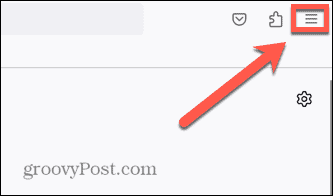
- चुनना मदद.
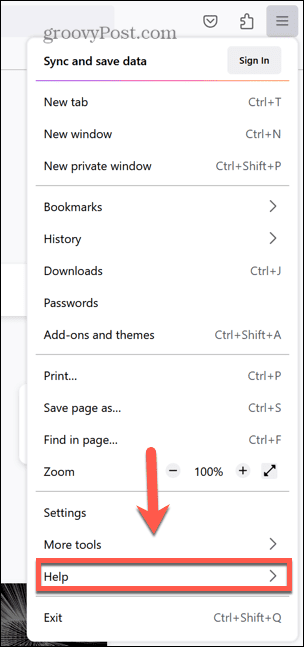
- क्लिक समस्या निवारण मोड.
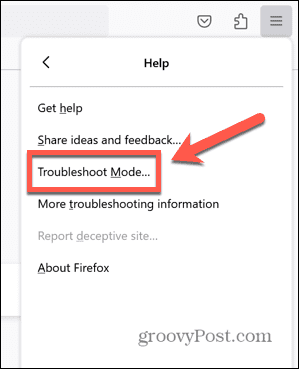
- क्लिक पुनः आरंभ करें.
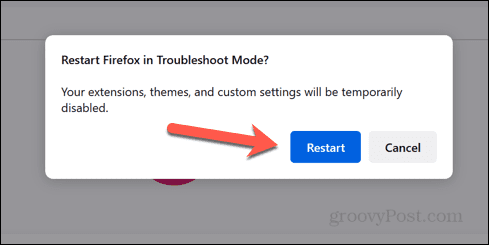
- आपको एक पॉप-अप विंडो दिखाई देगी।
- क्लिक खुला फ़ायरफ़ॉक्स को मानक सेटिंग्स के साथ शुरू करने के लिए और आपके एक्सटेंशन और अनुकूलन बंद कर दिए गए हैं। जब आप फ़ायरफ़ॉक्स को डिफ़ॉल्ट मोड में शुरू करते हैं तो ये वापस आ जाएंगे।
- क्लिक फ़ायरफ़ॉक्स को रिफ्रेश करें अपनी महत्वपूर्ण जानकारी, जैसे बुकमार्क, इतिहास और पासवर्ड रखते हुए फ़ायरफ़ॉक्स को डिफ़ॉल्ट सेटिंग्स पर पुनर्स्थापित करने के लिए। आपके एक्सटेंशन और अन्य कस्टमाइज़ेशन सहित आपकी पुरानी प्रोफ़ाइल की एक प्रति, नामक एक डेस्कटॉप फ़ोल्डर में सहेजी जाएगी पुराना फ़ायरफ़ॉक्स डेटा जिसका उपयोग आप इनमें से कुछ सेटिंग्स को पुनर्स्थापित करने के लिए कर सकते हैं।
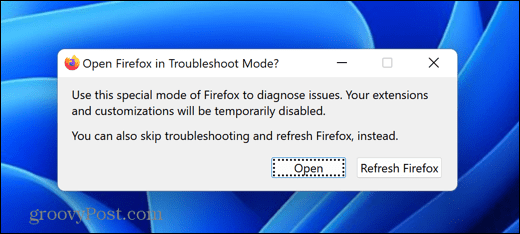
- फ़ायरफ़ॉक्स का परीक्षण करें और देखें कि क्रैश अभी भी होता है या नहीं। यदि वे नहीं करते हैं, तो समस्या संभवतः आपके किसी एक एक्सटेंशन के साथ थी।
- समस्या निवारण मोड से बाहर निकलने के लिए, हमेशा की तरह फ़ायरफ़ॉक्स पुनः आरंभ करें। अगर आपने क्लिक किया खुला समस्या निवारण मोड प्रारंभ करने के लिए, आपके एक्सटेंशन और अनुकूलन सभी वापस आ जाएंगे। अब आप प्रत्येक एक्सटेंशन को तब तक बंद कर सकते हैं जब तक आपको समस्या की जड़ नहीं मिल जाती।
अद्यतनों की जाँच करके फ़ायरफ़ॉक्स को कैसे ठीक करें
आपके क्रैश होने का एक और कारण यह हो सकता है कि आपका Firefox संस्करण पुराना हो चुका है। आपके संस्करण में ज्ञात समस्याएँ हो सकती हैं जिन्हें अधिक अद्यतित ब्राउज़र संस्करण में ठीक किया गया है। फ़ायरफ़ॉक्स के नवीनतम संस्करण का उपयोग करते समय समस्याएँ अभी भी होती हैं या नहीं यह देखने के लिए अद्यतनों की जाँच करने का प्रयास करें।
फ़ायरफ़ॉक्स अपडेट की जाँच करने के लिए:
- फ़ायरफ़ॉक्स खोलें।
- क्लिक करें मेन्यू आइकन।
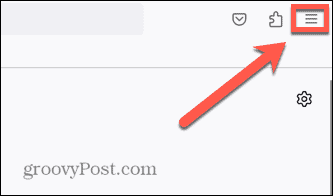
- क्लिक मदद.
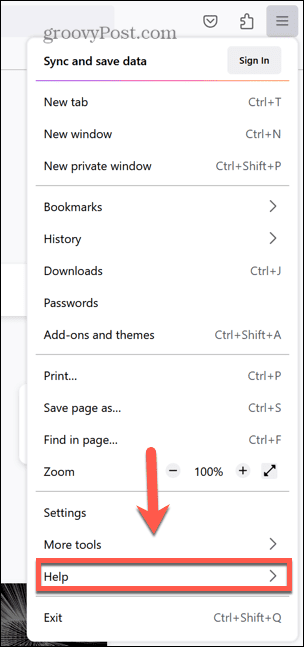
- चुनना फ़ायरफ़ॉक्स के बारे में.
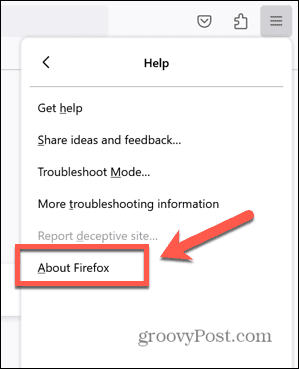
- के ठीक नीचे फ़ायरफ़ॉक्स ब्राउज़र शीर्षक, आप इस बारे में जानकारी देखेंगे कि आप नवीनतम संस्करण का उपयोग कर रहे हैं या नहीं।
- अगर यह कहता है फ़ायरफ़ॉक्स अद्यतित है, आपको अपने क्रैश के कारण की तलाश करते रहना होगा।
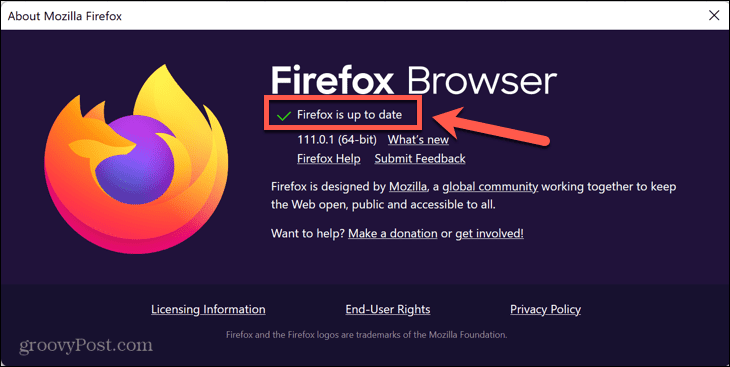
- जब कोई अपडेट मिलता है, तो स्वचालित अपडेट चालू होने पर यह स्वचालित रूप से डाउनलोड होना शुरू हो जाएगा। यदि नहीं, तो आपको क्लिक करना होगा इस अपडेट करें .
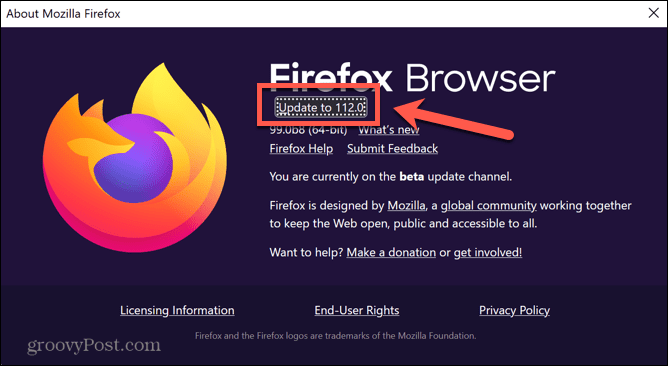
- जब डाउनलोड पूरा हो जाए, तो क्लिक करें फ़ायरफ़ॉक्स को अपडेट करने के लिए पुनः प्रारंभ करें.
- एक बार पुनरारंभ होने के बाद, फ़ायरफ़ॉक्स को फिर से आज़माएँ और देखें कि क्रैश रुक गए हैं या नहीं।
पुराने संस्करण में डाउनग्रेड करके फ़ायरफ़ॉक्स को कैसे ठीक करें
इसके विपरीत, समस्या यह हो सकती है कि फ़ायरफ़ॉक्स एक नए संस्करण में अपडेट हो गया है और यह आपके क्रैश का कारण है। नवीनतम संस्करण में समस्याएँ हो सकती हैं जिसके कारण आपके टैब क्रैश हो सकते हैं। आप फ़ायरफ़ॉक्स के पुराने, स्थिर संस्करण को स्थापित करने का प्रयास कर सकते हैं यह देखने के लिए कि क्या यह आपकी समस्याओं को ठीक करता है।
इसमें दो चरण शामिल हैं - पुराने संस्करण को स्थापित करना और यह सुनिश्चित करना कि फ़ायरफ़ॉक्स स्वचालित रूप से नए संस्करण में अपडेट नहीं होता है।
Firefox को पुराने संस्करण में डाउनग्रेड करने के लिए:
- अपने ब्राउज़र में, पर जाएँ फ़ायरफ़ॉक्स पृष्ठ जारी करता है फ़ायरफ़ॉक्स के पिछले संस्करणों की सूची खोजने के लिए।
- इंस्टॉल करने के लिए फ़ायरफ़ॉक्स का एक संस्करण चुनें। हाल के संस्करण को स्थापित करने की अत्यधिक अनुशंसा की जाती है क्योंकि पुराने संस्करणों में सुरक्षा दोष हो सकते हैं।
- अपने कंप्यूटर और भाषा के लिए उपयुक्त विकल्प का चयन करें और स्थापना फ़ाइल डाउनलोड करें।
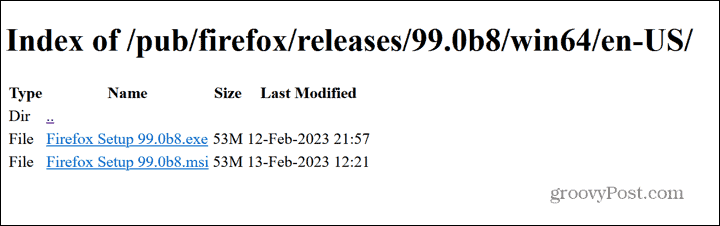
- फ़ाइल लॉन्च करें और फ़ायरफ़ॉक्स के पुराने संस्करण को स्थापित करने के लिए निर्देशों का पालन करें।
- यदि समस्या अभी भी होती है, तो फ़ायरफ़ॉक्स का संस्करण समस्या नहीं है। आप उपरोक्त अनुभाग में चरणों का पालन करके फ़ायरफ़ॉक्स को नवीनतम संस्करण में अपडेट कर सकते हैं।
फ़ायरफ़ॉक्स को स्वचालित रूप से अद्यतनों को स्थापित करने से रोकने के लिए:
- फ़ायरफ़ॉक्स खोलें।
- क्लिक करें मेन्यू आइकन।
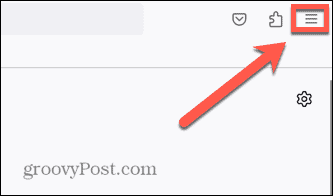
- चुनना समायोजन.

- सुनिश्चित करें कि आप में हैं आम टैब।
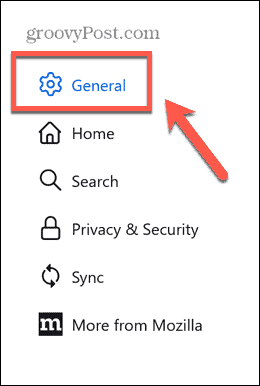
- नीचे स्क्रॉल करें फ़ायरफ़ॉक्स अपडेट अनुभाग।
- का चयन करें अद्यतनों की जाँच करें लेकिन आपको उन्हें स्थापित करने का विकल्प चुनने दें रेडियो की बटन।
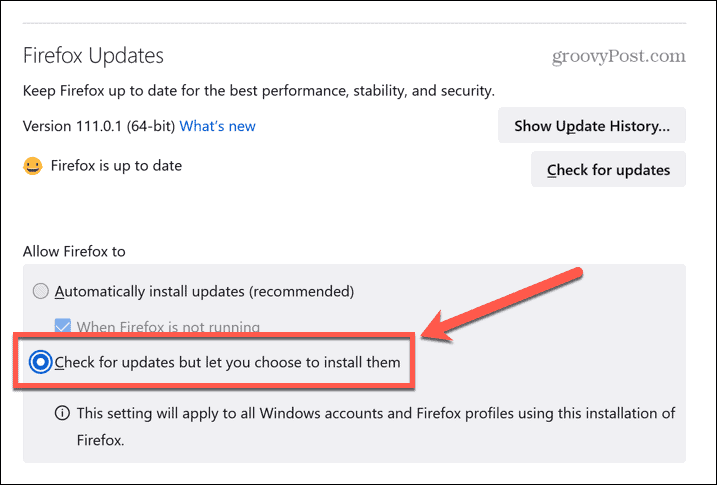
- यदि कोई अपडेट मिलता है, तो फ़ायरफ़ॉक्स उन्हें स्थापित करने से पहले आपसे पूछेगा, यह सुनिश्चित करते हुए कि यह आपको महसूस किए बिना अपडेट नहीं करता है।
बहु-प्रक्रिया टैब अक्षम करें
यदि आपने फ़ायरफ़ॉक्स में 'आपका टैब जस्ट क्रैश' त्रुटि को हल करने के तरीकों की खोज की है, तो आपने देखा होगा कि यह सुझाव दिया गया है कि आप मल्टीप्रोसेस टैब को अक्षम कर दें। पहले, सेटिंग को मैन्युअल रूप से बदलकर फ़ायरफ़ॉक्स में बहु-प्रक्रिया टैब को अक्षम करना संभव था। हालाँकि, फ़ायरफ़ॉक्स अब आपको यह परिवर्तन करने की अनुमति नहीं देता है, इसलिए बहु-प्रक्रिया टैब को अक्षम करना अब संभव नहीं है।
उन चरणों का पालन करना जो आपको ऑनलाइन मिल सकते हैं जो समझाते हैं कि ऐसा कैसे करना है यह काम नहीं करेगा क्योंकि 2019 में फ़ायरफ़ॉक्स 68 के बाद से यह संभव नहीं हो पाया है. यह संस्करण इतना पुराना है कि हम पुराने संस्करण को स्थापित करने की अनुशंसा नहीं करते—इससे एक महत्वपूर्ण सुरक्षा जोखिम उत्पन्न हो सकता है।
फ़ायरफ़ॉक्स समस्याओं का निवारण
उम्मीद है, ऊपर दिए गए चरणों में से एक ने फ़ायरफ़ॉक्स में 'आपका टैब अभी क्रैश हो गया' त्रुटि को ठीक करने में आपकी मदद की होगी। यदि आपको अभी भी समस्या हो रही है, तो आपको अन्य हार्डवेयर या सॉफ़्टवेयर की समस्याओं को देखने की आवश्यकता हो सकती है, जैसे कि अपने OS को अपडेट करना या अपने RAM के साथ समस्याओं की जाँच करना।
बहुत सी अन्य फ़ायरफ़ॉक्स युक्तियाँ और तरकीबें हैं जो जानने योग्य हैं। आप सीख सकते हो हार्डवेयर त्वरण को कैसे सक्षम या अक्षम करें, उदाहरण के लिए। यदि आप अपनी सभी फ़ायरफ़ॉक्स संग्रहीत जानकारी को हटाना चाहते हैं, तो आप सीख सकते हैं कैश, इतिहास और कुकीज़ कैसे साफ़ करें. और अगर आप हुड के नीचे आना चाहते हैं, तो आप सीख सकते हैं फ़ायरफ़ॉक्स में छिपी हुई उन्नत सेटिंग्स को कैसे बदलें.
अपनी विंडोज 11 उत्पाद कुंजी कैसे खोजें
यदि आपको अपनी विंडोज 11 उत्पाद कुंजी को स्थानांतरित करने की आवश्यकता है या ओएस की एक साफ स्थापना करने के लिए इसकी आवश्यकता है,...